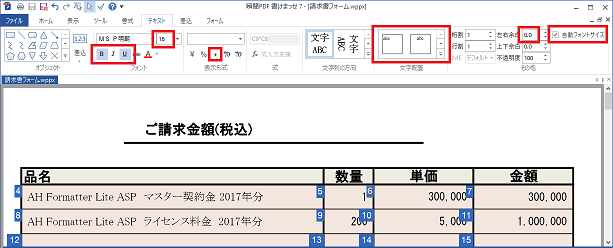トップページ > デスクトップ製品情報 > 瞬簡PDF 書けまっせ 8 製品トップ > ブログ記事

本ページについて
本ページはアンテナハウスブログ「I love software!」に掲載された『瞬簡PDF 書けまっせ』の便利な使い方に関する記事をまとめたものです。
旧バージョンで書かれた記事もありますが、現行バージョン『瞬簡PDF 書けまっせ 8』でも操作方法に変更はございません。。安心してご覧ください。
『瞬簡PDF 書けまっせ 8』コマンドライン活用法
「瞬簡PDF 書けまっせ 8」でコマンドライン機能を活用する方法を解説します。
コマンドラインを活用すれば、ファイルをダブルクリックするだけでPDF出力や印刷ができるようになります。
差し込むデータを指定できるため、毎月データをPDF帳票として出力するような定型処理にとても便利です。
https://blog.antenna.co.jp/ILSoft2/archives/14268
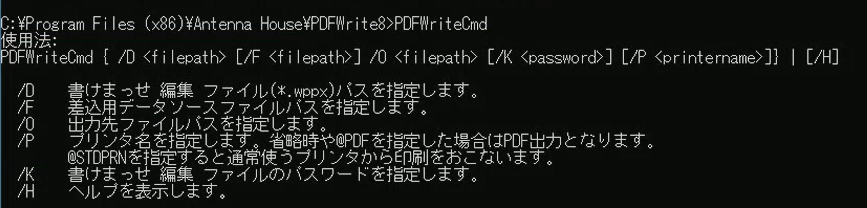
『瞬簡PDF 書けまっせ 8』で差込印刷
差込印刷をおこなう方法を解説します。データ1レコードを1ページとして複数ページのPDFを作ります。
https://blog.antenna.co.jp/ILSoft2/archives/14087
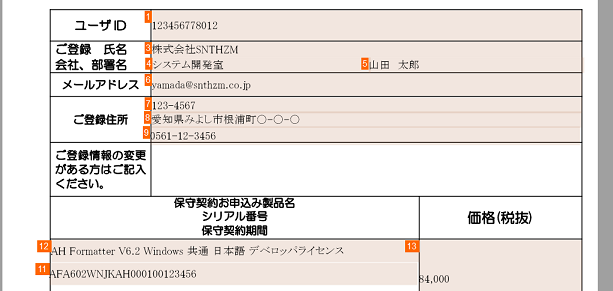
『瞬簡PDF 書けまっせ 8』文書自動認識の使い方
PDFの申込書、申請書などへ記入する場合、「瞬簡PDF 書けまっせ 8」の「文書の自動認識」を使えばとても簡単に書類を作ることができます。
その他、データトレーや図形、画像などの使い方も解説します。
https://blog.antenna.co.jp/ILSoft2/archives/13895
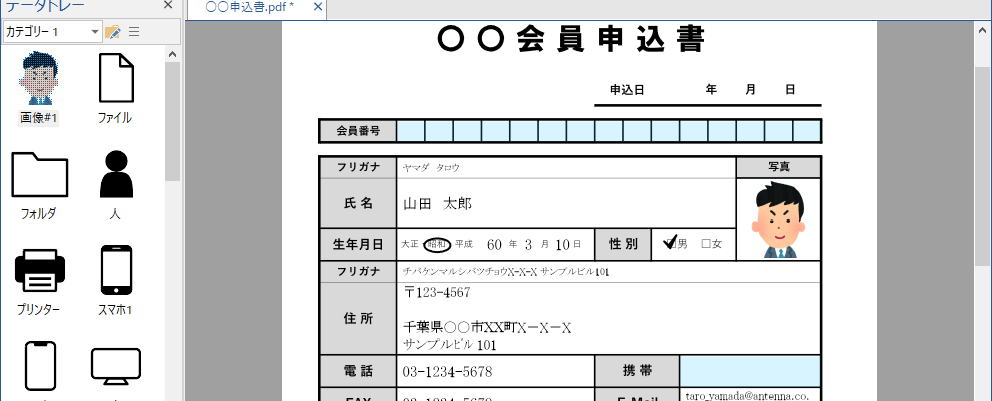
『瞬簡PDF 書けまっせ 8』対話フォームの作り方
「対話フォーム」という、PDFに他人が入力できる入力欄を用意するやり方を解説します。
https://blog.antenna.co.jp/ILSoft2/archives/13781
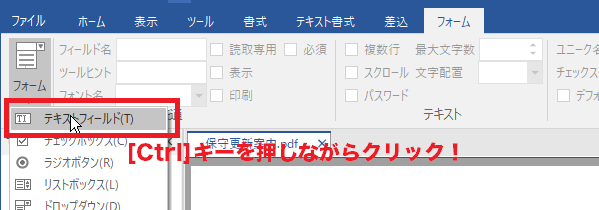
『瞬簡PDF 書けまっせ 8』の奥義 カスタム日付印を作ってみよう
『瞬簡PDF 書けまっせ 8』でカスタム日付印を作る方法を解説します。
第1回 https://blog.antenna.co.jp/ILSoft2/archives/10905
第2回 https://blog.antenna.co.jp/ILSoft2/archives/10919

「瞬簡PDF 書けまっせ 7」で請求書を自動作成
差込印刷やコマンドラインなどの機能を駆使して請求書を自動作成するやり方を解説します。
第1回 https://blog.antenna.co.jp/ILSoft2/archives/7875
第2回 https://blog.antenna.co.jp/ILSoft2/archives/7919
第3回 https://blog.antenna.co.jp/ILSoft2/archives/7945